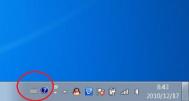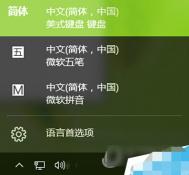Win8的输入法切换使用了新模式,也就是将Ctrl+Shift换成了Win+空格。虽然只是一键之差,但却让很多网友感觉非常不习惯。其实借助几个简单的操作,我们完全可以将它恢复回Win7式样。怎么办?看看笔者是如何做的吧。
1.启动控制面板,打开时钟、语言和区域→更改输入法,点击添加语言添加一个新的语言英文(美国)。
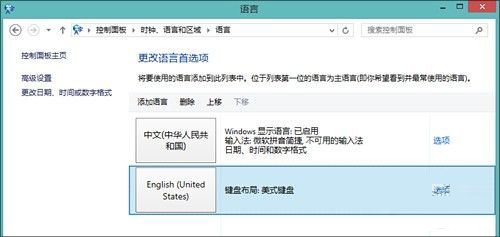
图1 添加英文(美国)
2.通过上移/下移按钮,将英文(美国)移至最上,然后点击删除按钮将默认的中文(中华人民共和国)删除。
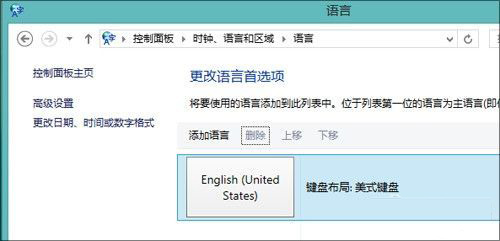
图2 已删除中文(中华人民共和国)
3.接下来随便安装一款你所喜欢的中文输入法(比如搜狗拼音),当然最好是兼容Win8 Morden UI,比如搜狗拼音的最新版本6.2。
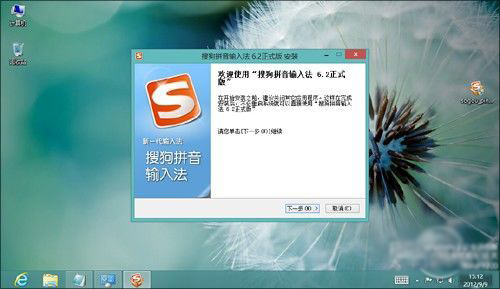
图3 安装喜欢的中文输入法
(本文来源于图老师网站,更多请访问https://m.tulaoshi.com/diannaorumen/)4.再次进入控制面板→语言,通过高级设置→更改语言栏热键将在输入语言之间→更改按键顺序→切换键盘布局修改为Ctrl+Shift即可大功告成。

图4 修改快捷键
修改完成后,切换输入法就可以使用大家习惯的Ctrl+Shift,系统会在英文与中文输入法间来回切换。当然除此之外,包括Ctrl+空格、Win+空格等快捷键也都可以使用,应该能够适应不同的用户。
笔者絮语:本技巧的关键在于将大家不喜欢的微软拼音删除,但直接删除会遭到Win8的拒绝,因此文章开头才增加了一步添加英文语种及调整排列顺序的操作(只有非首位输入法才可以删除),其后的操作就是标准的输入法添加,已经和Win7基本上一致了。